- после включения питания и загрузки С++ Builder 5 первый раз на экране монитора появляется ИСР, в составе которой имеется заготовка будущей программы: форма с именем Form1 и файл реализации с именем Unit1.срр в окне Редактора кода, находящийся за окном формы;
- если в ИСР разрабатывалась какая-то другая программа другим пользователем, то после окончания своей работы, закрытия и сохранения файлов, с которыми он работал, на мониторе останется ИСР, не содержащая форму и Редактор кода. В этом случае для работы следует открыть новый проект, для чего надо выполнить команду File / New Application - в ИСР появится заготовка будущей программы, содержащая Форму и Редактор кода файла Unit1.срр.
6.2. Сохранить проект.
6.2.1. Открыть окно сохранения файла, для чего следует нажать быструю кнопку Save All - откроется окно Save Unit1 As, показанное на рис. 14.
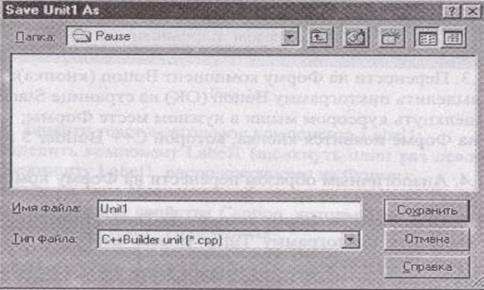
Рис. 14
6.2.2. В окне Save Unit1 As открыть директорий: C:\ Grypp AT \ Brigada \ Ivanov.
6.2.3. В этом директории создать папку с именем Pause.
6.2.4. Открыть папку Pause.
6.2.5. Сохранить файл реализации в папке Pause с именем PauseUnit1.срр:
- в окне Save Unit1 As (см. рис. 14) в графе "Имя файла" изменить
имя Unit1.срр, предлагаемое С++ Builder 5, на имя PauseUnit1.срр; доба-
вить слева от названия Unit1.срр в поле "Имя файла" название проекта Pause;
- щёлкнуть один раз левой кнопкой мыши по кнопке "Сохранить" (см. рис. 14).
6.2.6. Сохранить файл проекта в папке Pause с именем PauseProject.bpr:
- в окне Save Unit1 As в графе "Имя файла" изменить имя Project.bpr , предлагаемое С++ Builder 5, на имя PauseProject.bpr ; добавить слева от названия Project.bpr в поле "Имя файла" название проекта Pause;
- щёлкнуть один раз левой кнопкой мыши по кнопке "Сохранить". Таким образом, результатом действий по сохранению проекта будет создание папки Pause в нужном директории и сохранение в этой папке проекта с именем Pause. Следует отметить, что имя проекта записывается латинскими буквами.
6.3. Визуальное проектирование.
6.3.1. Перенос на Форму компонентов.
6.3.1.1. Перенести на Форму компонент Label (поле вывода):
- выделить пиктограмму Label (A) на странице Standart;
- щёлкнуть курсором мыши в нужном месте Формы;
- на Форме появится поле вывода, которому С++ Builder 5 присвоит имя Label1.
6.3.1.2. Аналогичным образом перенести на Форму компонент с именем Label2.
6.3.1.3. Перенести на Форму компонент Button (кнопка):
- выделить пиктограмму Button (ОК) на странице Standart;
- щёлкнуть курсором мыши в нужном месте Формы;
- на Форме появится кнопка, которой С++ Builder 5 присвоит имя Button1.
6.3.1.4. Аналогичным образом перенести на Форму компонент с именем Button2.
6.3.1.5. Перенести на Форму компонент Timer (таймер):
- выделить пиктограмму Timer (имеет изображение циферблата часов) на странице System;
- щёлкнуть курсором мыши в нужном месте Формы;
- на Форме появится таймер, которому С++ Builder 5 присвоит имя Timer1.
6.3.1.6. Компоненты на Форме должны быть размещены примерно так, как показано на рис. 15.
6.3.2. Занести в заголовок компонента текст на русском языке.
6.3.2.1. Занести текст в заголовок компонента Form1:
- выделить компонент Form1 (щёлкнуть один раз левой кнопкой мыши на пустом месте Формы);
- перейти в окно Инспектора объектов на страницу Properties (свойства);
- изменить текст свойства Caption (заголовок), который по умолчанию имеет вид Form1, на русский текст "Пауза".
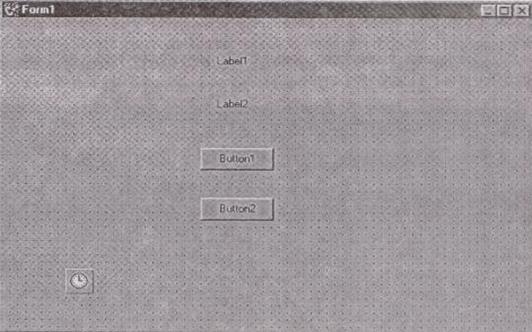
6.3.2.2. Занести текст в заголовок компонента Label1;
- выделить компонент Label1 (щёлкнуть один раз левой кнопкой мыши по компоненту Label1, расположенному на Форме);
- перейти в окно Инспектора объектов на страницу Properties;
- изменить текст свойства Caption, который по умолчанию имеет вид Label1, на русский текст "Переменная";
6.3.2.3. Занести текст в заголовок компонента Button1:
Уважаемый посетитель!
Чтобы распечатать файл, скачайте его (в формате Word).
Ссылка на скачивание - внизу страницы.